CampaignMonitor là một trong mười dịch vụ email marketing hàng đầu thế giới. Để thiết kế những mẫu email đẹp, hiệu quả bạn không thể bỏ qua các dịch vụ này.Hôm nay mình sẽ giới thiệu tới các bạn cách tạo tài khoản và sử dụng Campaign Monitor.
Email marketing đã trở thành một công cụ hữu ích trong việc tiếp cận khách hàng, duy trì mối quan hệ với khách hàng. Và là công cụ quảng cáo hiệu quả với chi phí thấp.Tuy nhiên nếu không cẩn thận email của bạn gửi đi rất có thể bị coi là spam và liệt vào blacklist. Hiện nay có rất nhiều website cung cấp dịch vụ email marketing. Các dịch vụ này cho phép bạn thiết kế được một email đẹp với định đạng HTML, gửi email với số lượng lớn, theo dõi các con số thống kê lượng email gửi thành công, lượng email được mở, phản hồi,…
Bước 1: Đăng ký tài khoản Campaign Monitor.
Để đăng ký tài khoản truy cập website http://www.campaignmonitor.com/. Nhấp chuột vào “Try it for free” hoặc “Sign up”
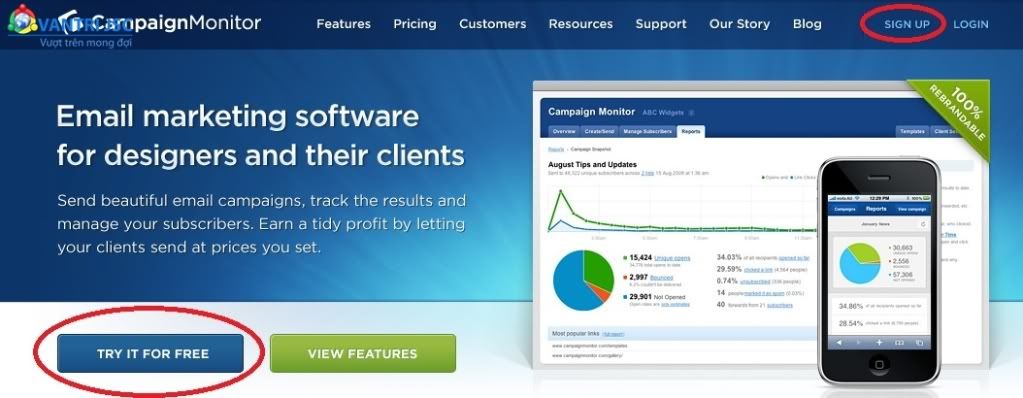
CampaignMonitor là một dịch vụ mất phí: $5 mỗi campaign và ¢1 mỗi người nhận hoặc 1000 subscribers = $30 mỗi tháng.
Với Free trial bạn sẽ có 5 free emails để test.
Với Free trial bạn sẽ có 5 free emails để test.
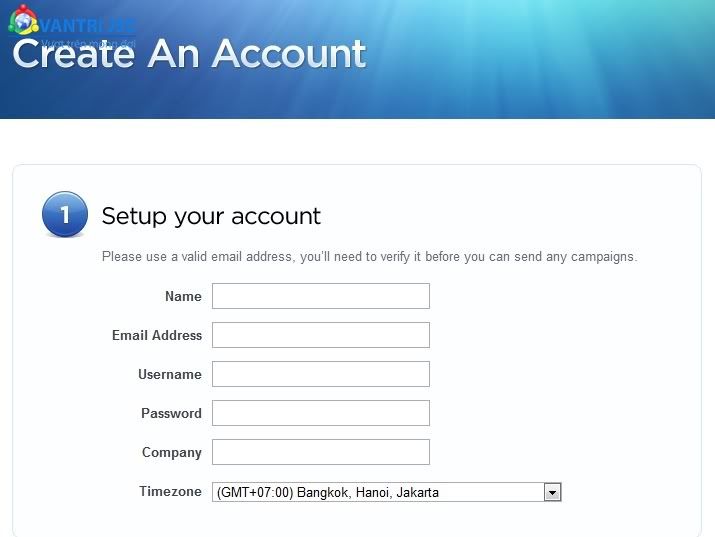
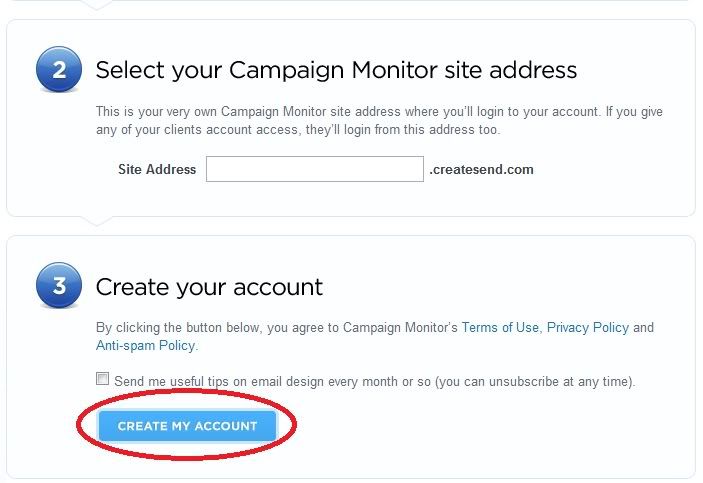
Điền đầy đủ thông tin chọn “Create my account”.
Chú ý: tai ô 2 điền “Site address” đây chính là địa chỉ site riêng của bạn đăng nhập tài khoản của mình.
Ví dụ: https://vantri.createsend.com
Nếu bạn cung cấp cho khách hàng acount của bạn họ sẽ đăng nhập từ địa chỉ này.
Bước 2 : Đăng nhập tài khoản CampaignMonitor
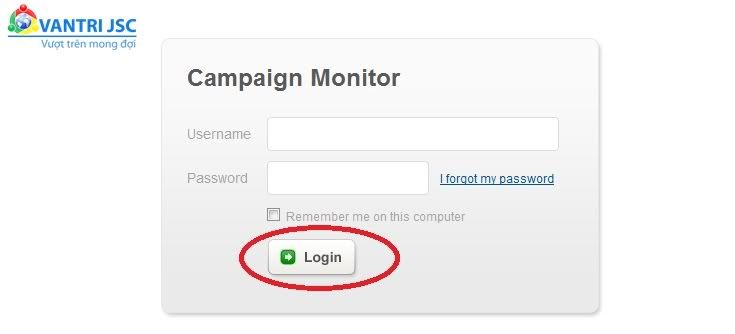
Bước 3: Tạo list email người nhận.
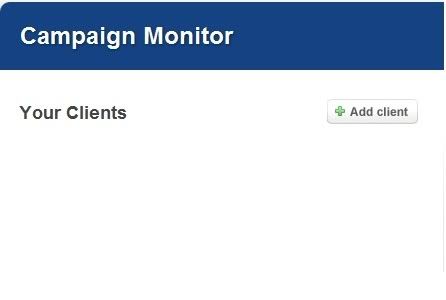
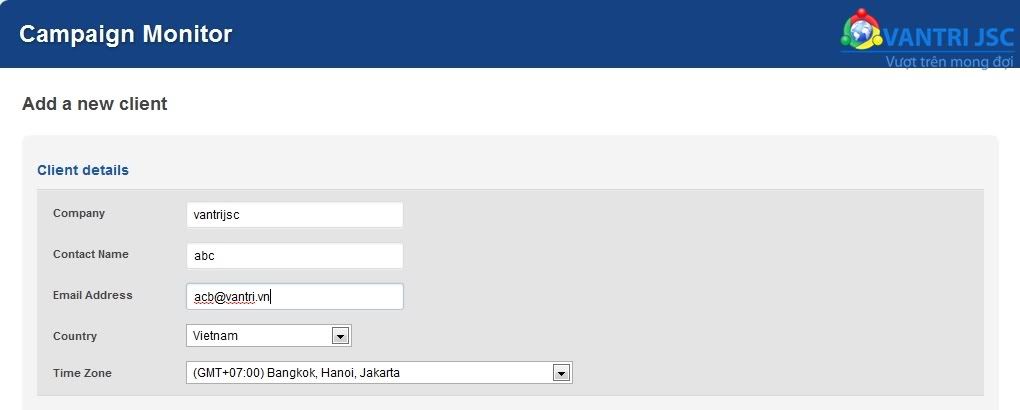
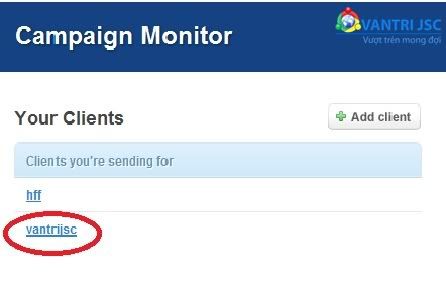
Để nhập danh sách email người nhận, ví dụ nhập danh sách vào “vantrijsc” click chuột vào “vantrijsc”
Chọn “List & Subscribers”
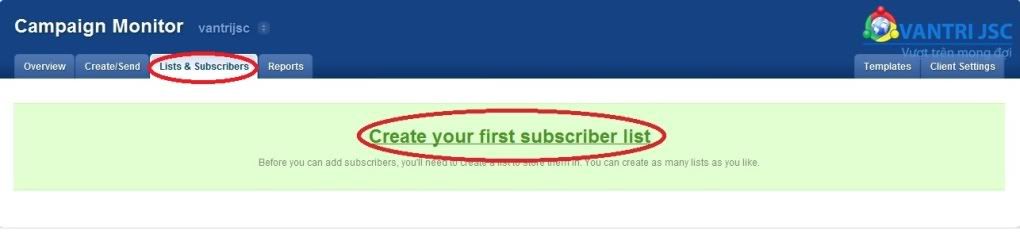
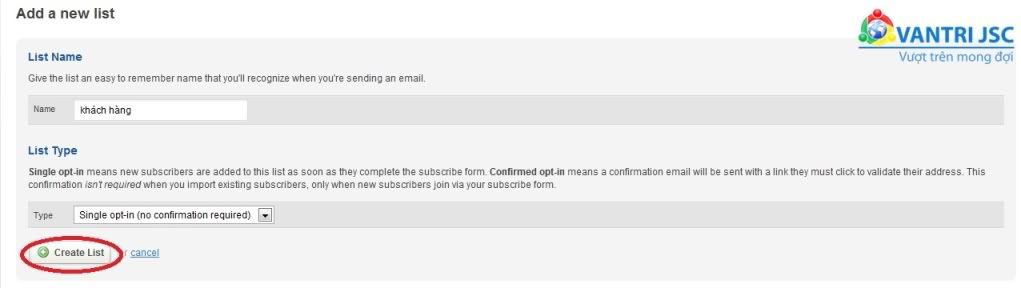
Đặt tên cho danh sách email mà bạn muốn nhập vào. Chọn “Create list”.

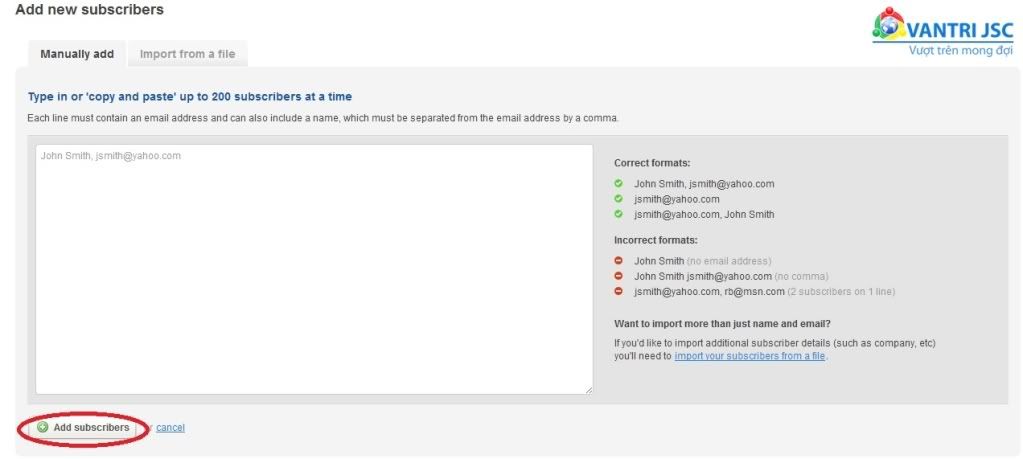
Tại đây bạn có thể lựa chọn 2 cách:
- Manually: Nhập thông thường, cách nhập theo mẫu. Mỗi trường ngăn cách nhau bởi dấu “,” mỗi dòng là một người nhận khác.
- Import from a flie: Nhập hàng loạt danh sách khách hàng từ flie .csv, .tsv, .txt
Ví dụ: Hoa, hoant@gmail.com, giao vien
Lan, lannn@gmail.com, ke toan
Khi nhập email vào hệ thống sẽ thông báo cho bạn số lượng email nhập thành công. Số email bị lỗi, sai định dạng, email chết,…
Bước 4: Tạo và gửi email.
- Manually: Nhập thông thường, cách nhập theo mẫu. Mỗi trường ngăn cách nhau bởi dấu “,” mỗi dòng là một người nhận khác.
- Import from a flie: Nhập hàng loạt danh sách khách hàng từ flie .csv, .tsv, .txt
Ví dụ: Hoa, hoant@gmail.com, giao vien
Lan, lannn@gmail.com, ke toan
Khi nhập email vào hệ thống sẽ thông báo cho bạn số lượng email nhập thành công. Số email bị lỗi, sai định dạng, email chết,…
Bước 4: Tạo và gửi email.
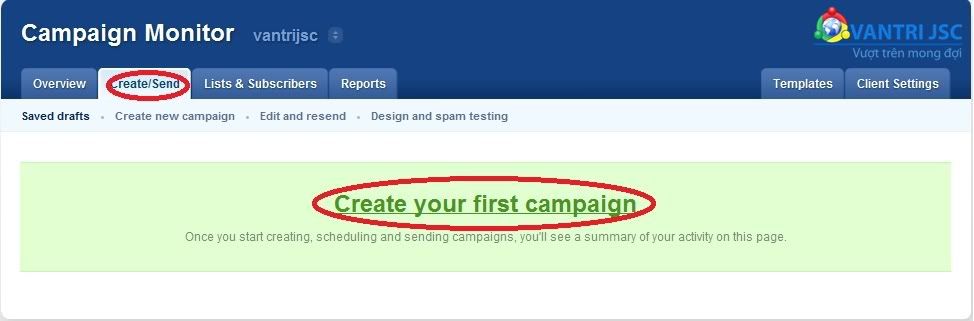
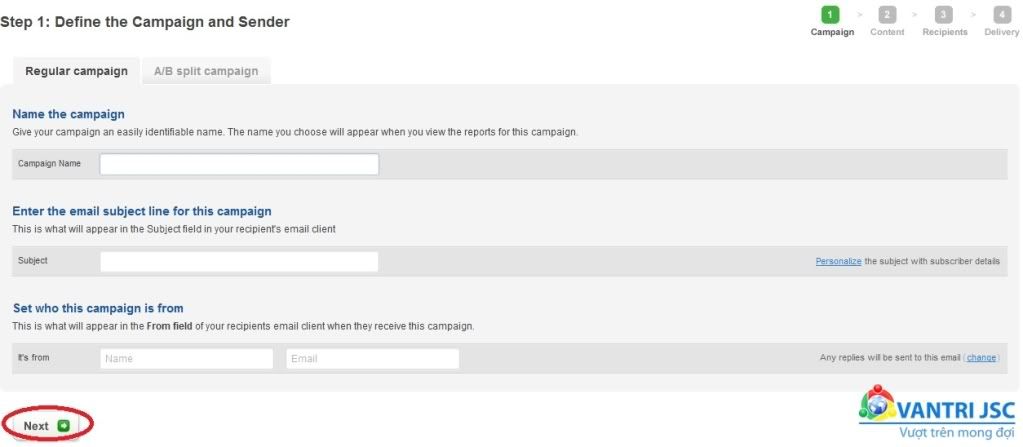
Điền đầy đủ thông tin:
- Name the campaign: Tên chiến dịch
- Email subject line: Tên sẽ hiển thị ở subject hộp thư đến của người nhận ( bạn chọn và để một cái tên thật ấn tượng và thu hút sự chú ý của người nhận)
- It’s from: Thư gửi từ ai? Email nhận phản hồi.
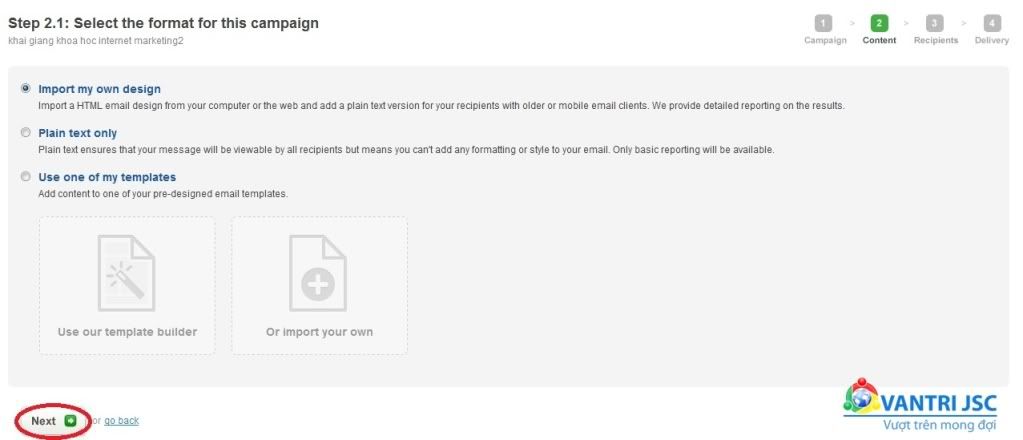
Bạn có thể chọn:
- Import my own design: Nhập các thiết kế bạn đã tạo sẵn
- Plain text only: Tạo thư dưới dạng một đoạn văn bản.
- Use one of my template: Tử dụng các mẫu của bạn. Có thể sử dụng mẫu có sẵn và thiết kế nội dung hình ảnh hoặc nhập các thiết kế của bạn.
Ở đây mình chọn “Use one of my template” và chọn “Use our templates builder”
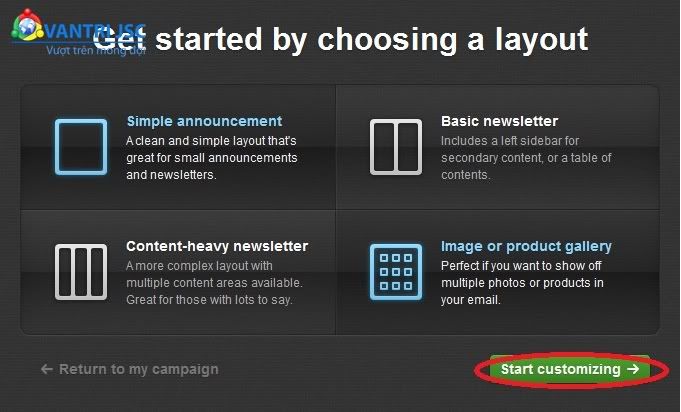
Lựa chọn các kiểu thiết kế phù hợp với nội dung và mục đích email gửi đi.
Các email mang tính chất thông báo nên sử dụng “Simple announcement”, hay các email giới thiệu sản phầm thì sử dụng các mẫu “ Image or product gallery”,…
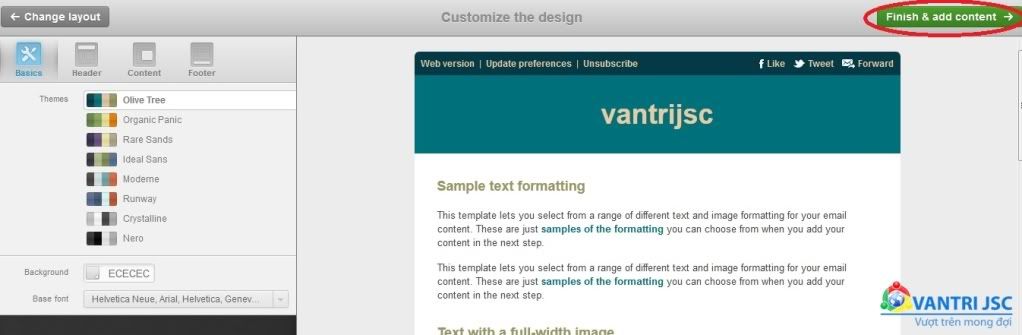
Tại đây bạn có thể tùy chon chỉnh sửa màu nền, tiêu đề, hình ảnh tiêu đề,…
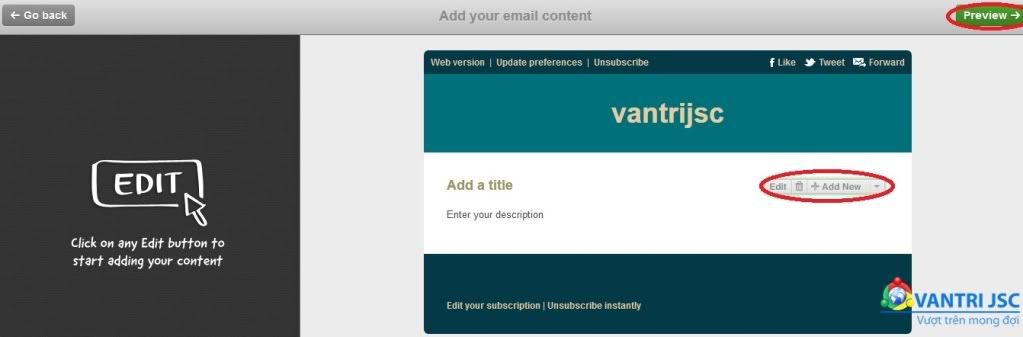
Để thiết kế nội dung, thêm hình ảnh chọn đề chọn “Edit”.
Trên đây là quy trình tổng quát tạo một chiến dịch email marketing sử dụng CampaignMonitor. Mình sẽ chia sẻ với các bạn cách thiết kế một email với nội dung và hình ảnh hiệu quả ở bài sau.
Chúc các bạn thành công ^^!
Nguồn : http://vantri.vn/tintuc/cach-su-dung-campaignmonitor/c190.html



 Posted in:
Posted in: 

0 comments:
Post a Comment